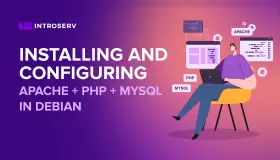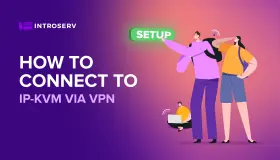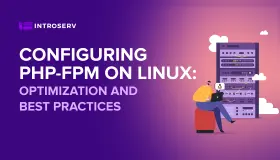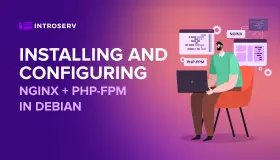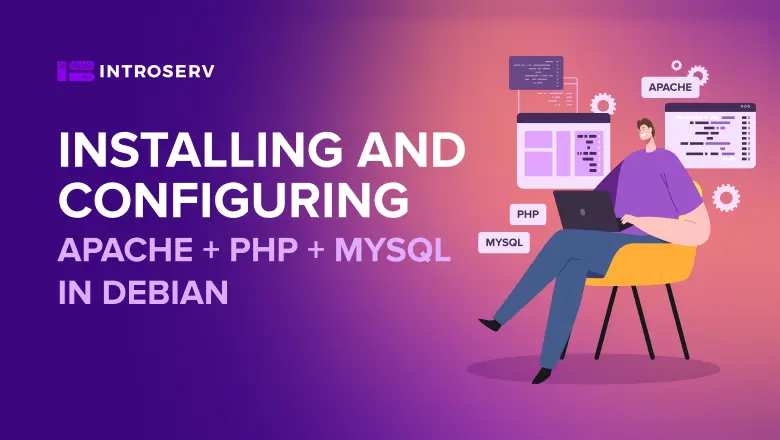
Установка LAMP (Apache + PHP + MariaDB) в Debian 13
LAMP — стек для веб-разработки. Debian 13 "Trixie" включает PHP 8.4 и MariaDB 11.8. Все команды выполняются от root или с sudo.
Предварительная подготовка
Если у вас чистая система — можете пропустить этот раздел и перейти к установке Apache.
Если у вас уже установлены веб-компоненты — выполните следующие команды для безопасности:
Создание резервной копии существующих конфигураций
mkdir -p /backup; dirs="" [ -d /etc/apache2 ] && dirs+="/etc/apache2 " [ -d /etc/mysql ] && dirs+="/etc/mysql " [ -d /var/www ] && dirs+="/var/www " [ -n "$dirs" ] && tar -czf /backup/lamp_$(date +%F).tar.gz $dirs
Обновление системы и проверка портов
apt update && apt full-upgrade -y
ss -tuln | grep -E ':(80|443)\s' || echo "Порты 80/443 свободны"
systemctl is-active nginx >/dev/null && { systemctl stop nginx; systemctl disable nginx; }
Эти команды:
- Создают резервную копию только существующих конфигураций
- Проверяют свободность портов 80/443
- Останавливают Nginx, если он установлен (чтобы избежать конфликта с Apache)
Установка Apache
apt install apache2 -y systemctl enable apache2 --now a2enmod rewrite ssl headers expires deflate systemctl reload apache2
Проверка: откройте IP сервера в браузере:
hostname -I | awk '{print $1}'
Настройка файрвола
apt install ufw -y
SSH_PORT=$(ss -tuln | grep -w ssh | grep -oP '0.0.0.0:\K[0-9]+|:::\K[0-9]+' | head -1)
ufw allow ${SSH_PORT:-22}
ufw allow 80,443/tcp
ufw --force enable
Виртуальный хост
Создание директории и тестовой страницы:
mkdir -p /var/www/helloworld.net && chown -R www-data:www-data /var/www/helloworld.net && chmod -R 755 /var/www/helloworld.net cat > /var/www/helloworld.net/index.html << 'EOF' <!DOCTYPE html><html lang="ru"><head><meta charset="UTF-8"><title>Hello World</title></head><body><h1>Hello World - Debian 13</h1></body></html> EOF
Конфигурация:
<VirtualHost *:80>
ServerName helloworld.net
ServerAlias www.helloworld.net
DocumentRoot /var/www/helloworld.net
ErrorLog ${APACHE_LOG_DIR}/helloworld.net.error.log
CustomLog ${APACHE_LOG_DIR}/helloworld.net.access.log combined
<Directory /var/www/helloworld.net>
Options +FollowSymLinks -Indexes
AllowOverride All
Require all granted
</Directory>
Header set X-Content-Type-Options nosniff
Header set X-Frame-Options DENY
</VirtualHost>
Активация:
a2dissite 000-default.conf 2>/dev/null a2ensite helloworld.net.conf apache2ctl configtest && systemctl reload apache2
Проверьте сайт: http://helloworld.net
Установка PHP 8.4
apt install php8.4 php8.4-fpm php8.4-mysql php8.4-cli php8.4-common php8.4-curl php8.4-gd php8.4-mbstring php8.4-xml php8.4-zip -y a2enmod proxy_fcgi setenvif a2enconf php8.4-fpm systemctl enable php8.4-fpm --now systemctl reload apache2
Тест PHP
Создайте файл /var/www/helloworld.net/test.php:
<?php
echo "<h1>PHP ".phpversion()."</h1><p>Сервер: ".php_uname()."</p><p>Время: ".date('Y-m-d H:i:s')."</p><h3>Расширения:</h3><ul>";
foreach(['mysqli','curl','gd','mbstring','xml'] as $ext) echo "<li>$ext: ".(extension_loaded($ext)?"✅":"❌")."</li>";
echo "</ul>";
?>
Откройте в браузере: http://helloworld.net/test.php
Установка MariaDB
apt install mariadb-server mariadb-client -y systemctl enable mariadb --now mysql_secure_installation
MariaDB 11.8 использует unix_socket для root по умолчанию. Рекомендуемые ответы в мастере:
- N — не менять пароль root
- Y — удалить анонимных пользователей
- Y — запретить root удалённо
- Y — удалить test-базу
- Y — перезагрузить привилегии
Тест подключения
WEBAPP_PASSWORD="secure_webapp_$(date +%s)_$(openssl rand -hex 6)" mysql -e "CREATE DATABASE test_db CHARACTER SET utf8mb4 COLLATE utf8mb4_unicode_ci; CREATE USER 'webapp'@'localhost' IDENTIFIED BY '$WEBAPP_PASSWORD'; GRANT ALL ON test_db.* TO 'webapp'@'localhost'; FLUSH PRIVILEGES;" echo "$WEBAPP_PASSWORD" > /root/.webapp_password chmod 600 /root/.webapp_password
Создайте config.php:
<?php
$webapp_password = trim(file_get_contents('/root/.webapp_password'));
$conn = new mysqli('localhost', 'webapp', $webapp_password, 'test_db');
?>
Создайте db_test.php для проверки:
<?php
require_once 'config.php';
if($conn->connect_error) die("DB error: {$conn->connect_error}");
echo "<h2>✅ MariaDB</h2><p>Версия: {$conn->server_info}</p>";
?>
Откройте: http://helloworld.net/db_test.php
Установка phpMyAdmin
apt install phpmyadmin -y
Создайте виртуальный хост /etc/apache2/sites-available/phpmyadmin.conf:
<VirtualHost *:80>
ServerName phpmyadmin.local
DocumentRoot /usr/share/phpmyadmin
<Directory /usr/share/phpmyadmin>
Options +FollowSymLinks -Indexes
AllowOverride All
Require all granted
<Files "config.inc.php">Require all denied</Files>
</Directory>
</VirtualHost>
a2ensite phpmyadmin.conf
systemctl reload apache2
Доступ: http://phpmyadmin.local
Оптимизация
Apache
a2enmod cache cache_disk expires systemctl reload apache2
MariaDB
Добавьте в /etc/mysql/mariadb.conf.d/50-server.cnf:
<b>[mysqld]</b> innodb_buffer_pool_size=128M innodb_log_file_size=32M max_connections=100 slow_query_log=1 long_query_time=2
HTTPS с Let's Encrypt
apt install certbot python3-certbot-apache -y certbot --apache -d helloworld.net -d www.helloworld.net
Мониторинг и логи
Создайте status.php:
<?php
header('Content-Type: application/json; charset=utf-8');
echo json_encode(['status'=>'ok','time'=>date('Y-m-d H:i:s')], JSON_PRETTY_PRINT|JSON_UNESCAPED_UNICODE);
?>
Дополнительная безопасность (для продакшена)
Для среды разработки и тестирования этот раздел можно пропустить — базовой защиты UFW достаточно.
Для продакшена рекомендуется дополнительная защита:
Fail2Ban
apt install fail2ban -y systemctl enable fail2ban --now
Создайте конфигурацию /etc/fail2ban/jail.local:
<b>[DEFAULT]</b> bantime = 3600 findtime = 600 maxretry = 3 <b>[sshd]</b> enabled = true <b>[apache-auth]</b> enabled = true port = http,https <b>[apache-badbots]</b> enabled = true port = http,https <b>[apache-noscript]</b> enabled = true port = http,https <b>[apache-overflows]</b> enabled = true port = http,https systemctl restart fail2ban fail2ban-client status
Диагностика
Создайте скрипт /usr/local/bin/lamp-check:
#!/bin/bash echo "=== LAMP Status ===" systemctl status apache2 mariadb php8.4-fpm echo "=== Web Status ===" curl -s http://helloworld.net/status.php | jq . chmod +x /usr/local/bin/lamp-check
Обновления и обслуживание
apt install unattended-upgrades -y
Создайте cron-задачу для еженедельного обслуживания:
echo "0 2 * * 0 apt update && apt upgrade -y && mysqlcheck --all-databases --optimize -u root" >> /etc/crontab
Готово! LAMP на Debian 13 с PHP 8.4 и MariaDB 11.8 установлен, оптимизирован и защищён.